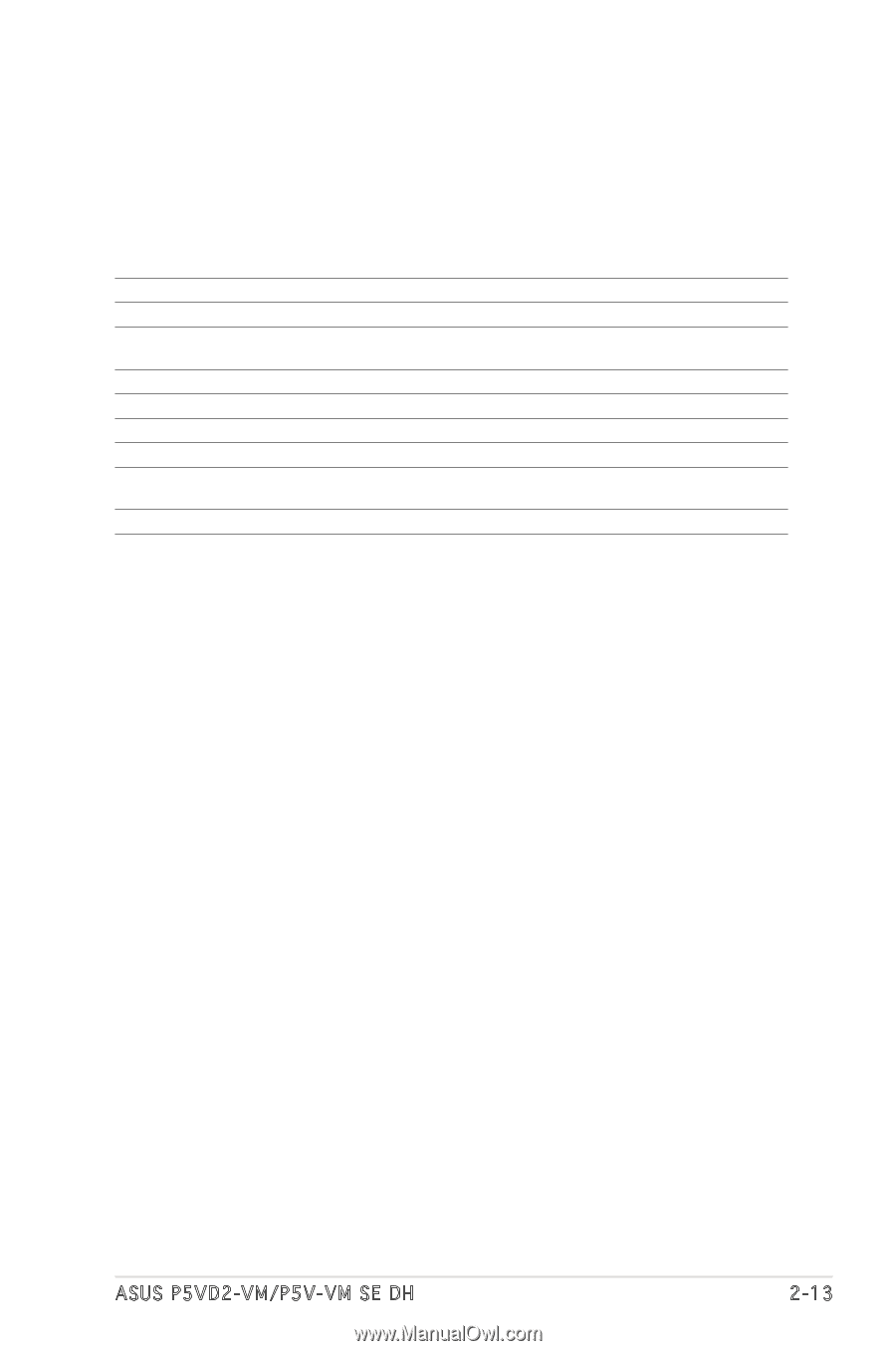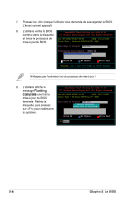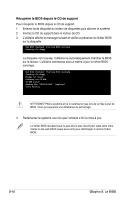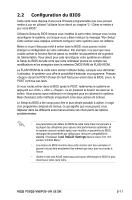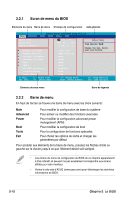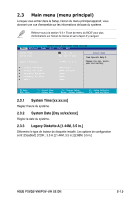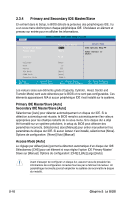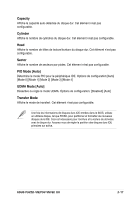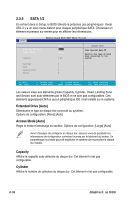Asus P5VD2 VM Motherboard Installation Guide - Page 63
Eléments de menu, Eléments de sous-menu, Barre de légende
 |
UPC - 610839148318
View all Asus P5VD2 VM manuals
Add to My Manuals
Save this manual to your list of manuals |
Page 63 highlights
2.2.3 Barre de légende Une barre de légende est intégrée en bas du menu de Setup du BIOS. les touches de la barre de légende vous permettent de naviguer dans les les différents menus de configuration. Le tableau suivant liste les touches localisées dans la barre de légende ainsi que leur fonction. Touche de navigation Fonction Affiche le menu General Help (aide générale) Restaure les valeurs par défaut Quitte le BIOS ou retourne au menu principal depuis un sous-menu Flèche droite ou gauche Sélectionne l'élément de menu droite ou gauche Flèche du bas/haut Mets en surbrillance les champs du bas ou du haut Page précédente ou - (moins) Fait défiler les valeurs d'un champ vers l'avant Page suivante ou + (plus) Fait défiler les valeurs d'un champ vers l'arrière surbrillance Affiche un menu de sélection pour un élément en Sauvegarde les changements et quitte 2.2.4 Eléments de menu L'élément surligné dans la barre de menu affiche les éléments spécifiques à ce menu. Par exemple, sélectionner Main affiche les éléments du menu principal. Les autres éléments (Advanced, Power, Boot, et Exit) de la barre de menu ont leurs propres menus respectifs. 2.2.5 Eléments de sous-menu Un élément avec un sous-menu est distingué par un triangle précédant l'élément. Pour afficher le sous-menu, choisissez l'élément et pressez Entrée. 2.2.6 Champs de configuration Ces champs montrent les valeurs des éléments de menu. Si un élément est configurable par l'utilisateur, vous pourrez changer la valeur de cet élément. Vous ne pourrez pas sélectionner un élément qui n'est pas configurable par l'utilisateur. Les champs configurables sont mis entre crochets et sont surlignés lorsque sélectionnés. Pour modifier la valeur d'un champs, sélectionnez-le et pressez sur Entrée pour afficher une liste d'options." ASUS P5VD2-VM/P5V-VM SE DH 2-13